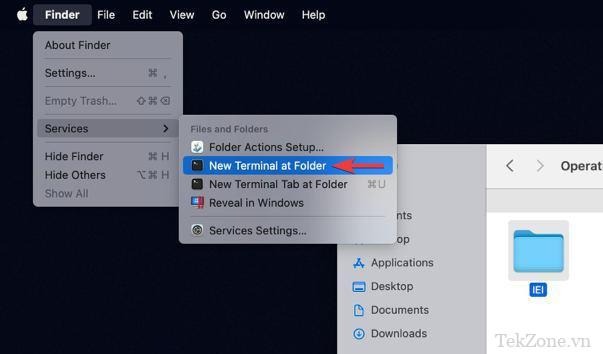
Thông thường, khi làm việc với các file trên Macbook, bạn có thể cần mở cửa sổ Terminal ở vị trí thư mục hiện tại của mình. Mặc dù thực hiện điều đó dễ dàng như nhấn nút và nhấp vào trên Windows, nhưng mọi thứ lại khác trên Mac. Bạn được yêu cầu bật option trong bảng Preferences trước khi có thể khởi chạy Terminal trong thư mục bạn chọn. Hướng dẫn này chỉ ra cách khởi chạy Terminal ở vị trí thư mục hiện tại trên máy Mac .
Mở Terminal trong thư mục hiện tại trên máy Mac
Bạn không cần ứng dụng của bên thứ ba để hoàn thành công việc. Truy cập ứng dụng System Settings được tích hợp trong tất cả các máy Mac chạy macOS Ventura trở lên, điều chỉnh một số cài đặt và bạn sẽ được thiết lập.
Nhấp vào biểu tượng Apple ở góc trên bên trái trên máy Mac và chọn “Cài đặt hệ thống”.
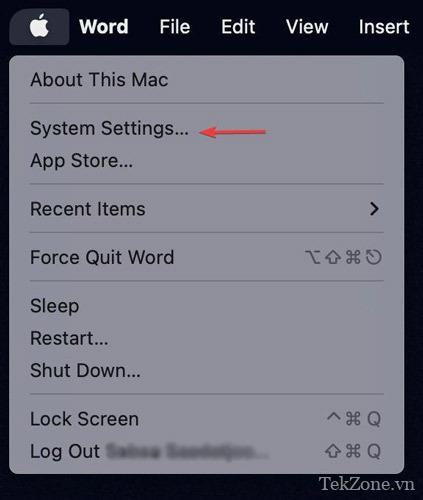
Nhấp vào “Bàn phím” trong bảng Cài đặt, sau đó nhấp vào “Phím tắt”.
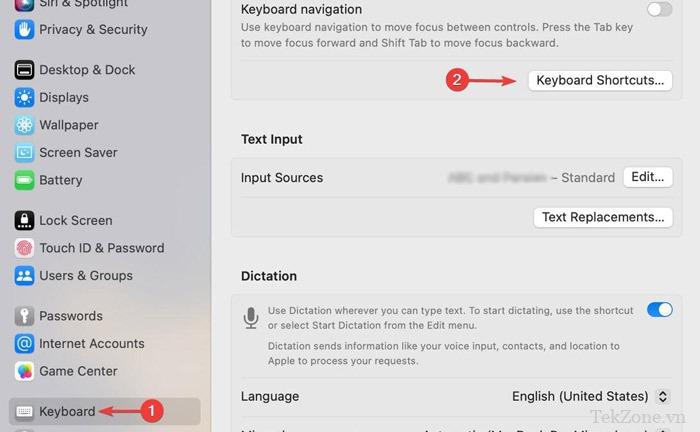
Nhấp vào “Dịch vụ” trong menu bên trái.
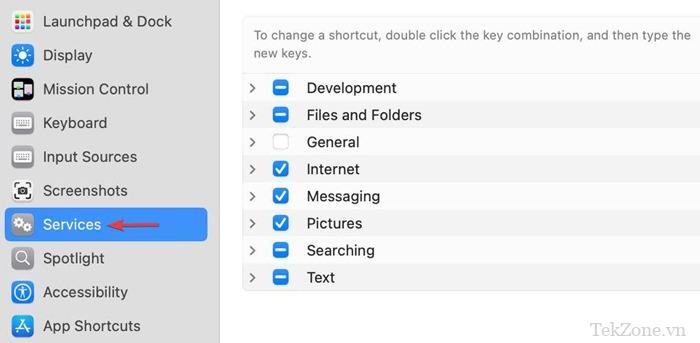
Mở rộng “File và Thư mục” và chọn các tùy chọn có nội dung “Terminal mới tại Thư mục” và “Tab terminal mới tại Thư mục”.
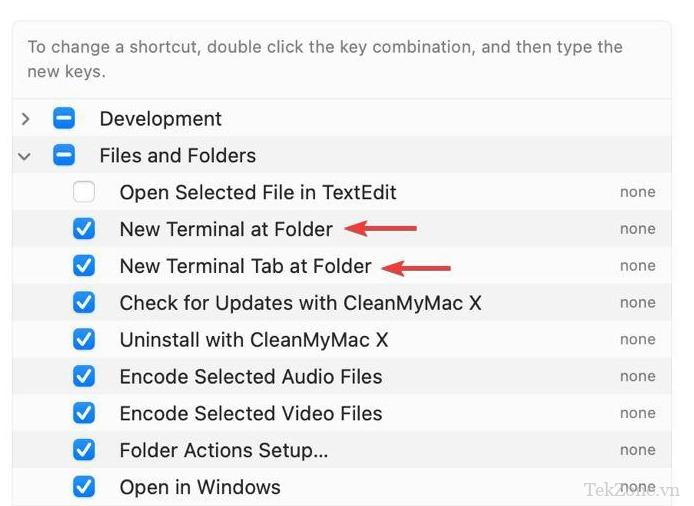
Bấm đúp vào “không” ở bên phải của “Terminal mới tại Thư mục”, sau đó nhấn tổ hợp phím để gán phím tắt mới cho tính năng này. Trong ví dụ này, chúng tôi đang sử dụng command+ T. Lệnh bàn phím sẽ thay thế “none”.
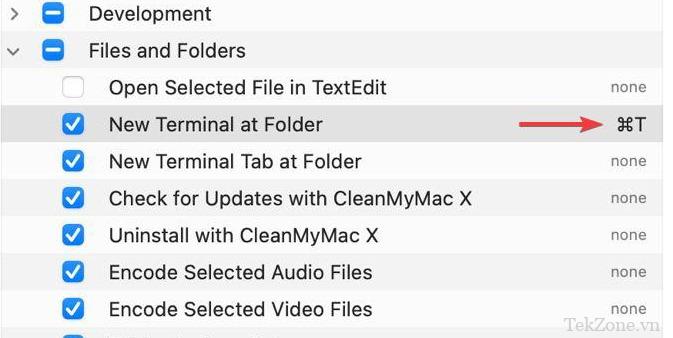
Bằng cách chọn phím tắt được cá nhân hóa của mình, bạn có thể khởi chạy cửa sổ Terminal bằng phím tắt thay vì kéo menu lên và chọn tùy chọn để khởi chạy một phím tắt.
Đóng Cài đặt sau khi bạn đã bật các tùy chọn và gán phím tắt.
Nhấp một lần vào thư mục mà bạn muốn khởi chạy cửa sổ Terminal.
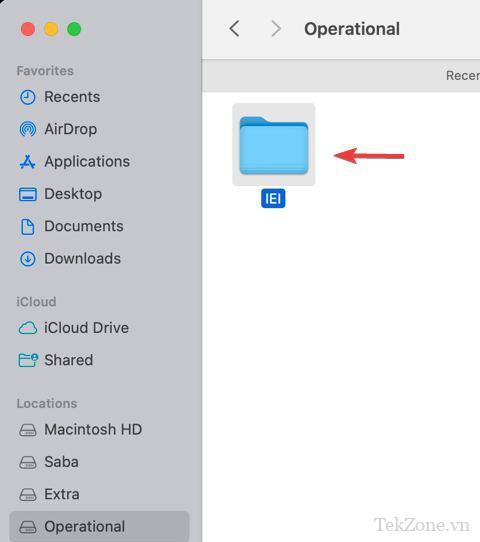
Nhấp vào “Finder”, theo sau là “Services”, sau đó chọn “New Terminal at Folder”.
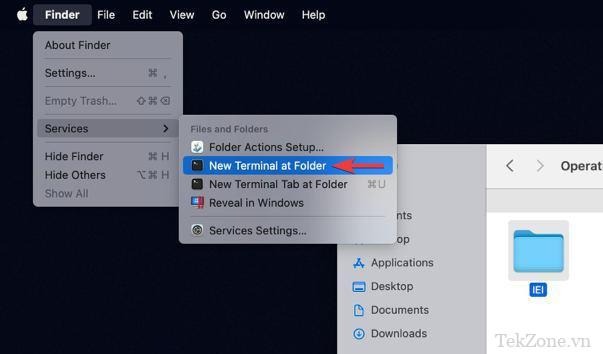
Ngoài ra, hãy nhấn phím tắt mà bạn đã gán trước đó.
Một cửa sổ Terminal mới sẽ khởi chạy ở vị trí thư mục hiện tại, cho phép bạn thử nghiệm các file cục bộ trong thư mục đó.
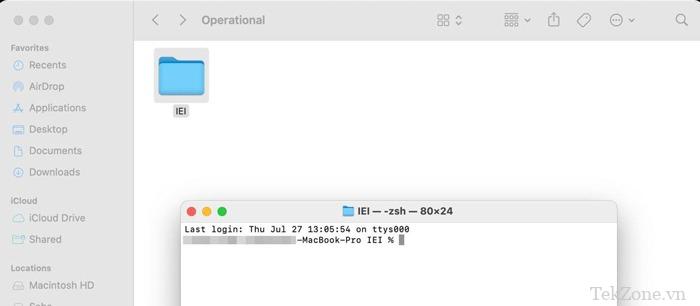
Việc khởi chạy một phiên bản cục bộ của Terminal sẽ dễ dàng hơn đối với bạn. Nếu bạn muốn tắt tính năng này, bạn có thể làm như vậy từ bảng Cài đặt bằng cách bỏ chọn các hộp bạn đã chọn trong các bước trên.
Các câu hỏi thường gặp
Tôi có thể kéo và thả thư mục vào Terminal không?
Có, nếu bạn giữ phím tắt Terminal trong Dock, bạn có thể mở một thư mục cụ thể trong Terminal bằng cách kéo và thả thư mục đó từ cửa sổ Finder vào biểu tượng Terminal. Ngoài ra, hãy kéo và thả thư mục từ Finder vào cửa sổ Terminal đang mở.
Làm sao điều hướng đến thư mục hiện tại trong Terminal?
Nếu bạn muốn sử dụng Terminal để điều hướng đến các thư mục, chỉ cần gõ cdtheo sau là thư mục bạn muốn điều hướng đến. Ví dụ, cd Desktop hoặc cd Desktop/Downloads. Để xem thư mục hiện tại trong Terminal, hãy nhập pwd, viết tắt của “print working directory”. Nếu công việc xoay quanh việc sử dụng Terminal để làm việc với các file cục bộ và bạn không muốn gặp rắc rối khi cung cấp đường dẫn đầy đủ đến các file, hãy mở bất kỳ thư mục nào từ Mac Terminal .
Làm sao mở tab Terminal mới mà không cần sử dụng Finder?
Có ba cách chính để mở tab Terminal mới trên máy Mac mà không cần sử dụng Finder:
- Phím tắt: nhấn command+ T.
- Thanh menu: nhấp vào menu “Shell”, sau đó chọn “Tab mới”.
- Nhấp bằng hai ngón tay: nhấp bằng hai ngón tay vào cửa sổ Terminal, sau đó chọn “Tab mới”.




